Assalamualaikum
Wifi merupakan sebuah teknologi yang memanfaatkan peralatan elektronik untuk berukar data secara nirkabel(menggunakan gelombang radio) melalui sebuah jaringan komputer, termasuk koneksi internet berkecepatan tinggi. Wi-Fi Alliance mendefinikasikan wi-fi sebagai "produk jaringan wilayah lokal nirkabel (WLAN) apapun yang didasarkan institute of Electriacal and Electronics Engineers (IEEE) 802.11". Meski begitukarena kebanyakan WLAN zaman sekarang didasarkan pada standar tersebut, istilah wi-fi dipakai dalam bahasa inggris umum sebagai sinonim "WLAN"
2. Maksud dan Tujuan
-Menambah Wawasan dan ilmu pengetahuan tentang Router
-Menjadikan Router seolah-oleh sebagai ISP
3. Alat dan Bahan
- Wifi
- Router
- Laptop
- Koneksi Internet (Melalu Wirelless)
- 1 Buah Kabel UTP Crimping Straight
4. Waktu yang diperlukan
Waktu yang diperlukan sekitar 10 menit.
5. Tahap Pelaksanaan
Syarat-Syarat
-Pastikan komputer mempunyai koneksi internet
-Pastikan sudah menginstal software Winbox
-Pastikan juga sudah mereset Mikrotiknya melalui Winbox atau Terminal
-Cek alat-alat yang digunakan untuk prakteknya ,, apakah sudah berjalan normal dengan baik.
1.Masuk ke menu "Network Connections"
2.lalu pilih menu "add" maka akan muncul pilihan "Choose a Connection Type" pilih "Ethernet" lalu next
3.Ganti Connection name sesuai keinginan anda misanya "STATIK" ,, dan di menu "device" masukkan Mac Address mikrotiknya..
4.Setelah itu masuk ke menu "IPv4" untuk Methodnya ganti "Manual" lalu masukkan address seperti screenshoot dibawah
5.klik save, maka hasil koneksi jaringan yang kita buat tadi akan jadi seperti dibawah ini
6.Lalu buat lagi "Network Connections" nya ,, saya contohkan namanya koneksinya "Otomatis".. Method nya "OTOMATIS" disini kita tidak mengisi ip address,prefik,dan gatewaynya.seperti contoh dibawah
7.lalu setelah selesai membuat "Network Connections" nya semua.tinggal konekkan ke koneksi "STATIK" yang ita buat tadi..pastikan jaringan wirednya hidup dan wirelessnya mati
8.Masuk ke Winbox,,dan checklist "Mac Addressnya" lalu Connect
9.Lalu jika sudah masuk ke dalam winbox,pilih menu "Wireless" lalu checklist warna biru untuk menghidupkan Wi-Fi nya.
10.Double Click pada menu Wi-fi,lalu pilih menu "Wireless" dan pilih menu "Scan" lalu pilih start
11.Maka akan muncul jendela baru yang menunjukkan beberapa Wi-Fi yang sedang aktif,lalu pilih target wifi yang akan ditembak dan pilih "Connect"
12.lalu pilih apply,dan ok. masuk ke menu Ip-->Address--> lalu tambahkan addressnya sebagai berikut,contoh
13.Setelah membuat Ip Addressnya pilih menu IP-->DHCP Client-->lalu masukkan sebagai contoh berikut :
14.Buka lagi menu Ip-->DHCP Server lalu ikuti seperti screenshoot dibawah ini
15.Lalu masuk lagi ke menu Ip-->DNS lalu isikan sebagai berikut
16.Setelah itu buka menu IP-->Firewall Dibagian tab NAT..tambahkan lalu di tab "Action" pilih "Masquerade" dan di menu "General" out Interface "Wlan1"
17.Jika sudah, masuk ke menu "New Terminal" dan ketikkan perintah sebagai berikut : jika menunjukkan "net prohibited berarti hotspot yang ditembak,belum kita login di web browser
18.lalu masuk ke desktop dan disconnect "Wired" lalu Hidupkan lagi Wirednya lalu Connectkan Dari "STATIK" ke Koneksi Jaringan "Otomatis"
19.Setelah itu masuk ke menu Login hotspot Wi-Fi yang ditembak,jika sudah sukses login maka akan seperti dibawah ini
6. Hasil yang Di Dapatkan
Saya dapat mengkonfigurasikan sebuah Router Board bertipe RB951 untuk menembak wifi.
7. Temuan Permasalahan
Saya menemukan masalah saat mengatur Out Interface pada NAT. Lalu saya mencoba cek dari awal dan mencoba lagi.
8. Kesimpulan
Dapat di simpulkan bahwa menembak wifi dapat di gunakan untuk jarak jauh juga tergantung perangkat yang kita gunakan.
Demikian dari artikel diatas , jika ada kesalahan dalam penulisan artikel diatas saya ucapkan terima kasih
Wassalamualaikum WR.WB
![[Rio Oblax] BLOG](https://blogger.googleusercontent.com/img/b/R29vZ2xl/AVvXsEgGigZ5xZv8ZAD71BaFO7E80t4coGiij64ktb5BkL7q146a04-iXYt07xAVeD2_LfhVrYchZyS-7gZefCTLXPWryP4ksXBdPjePzVvtdoTyPmOdqKV_-nBW0KMkK1lq6esByuiqSUmKELr6/s1600/TYTY.png)





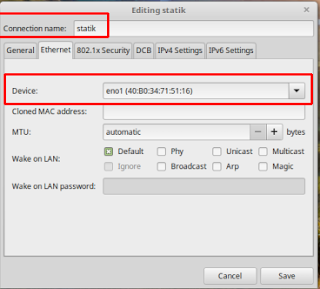








































No comments:
Post a Comment